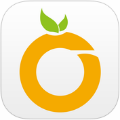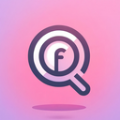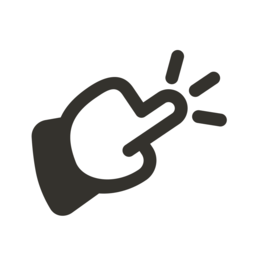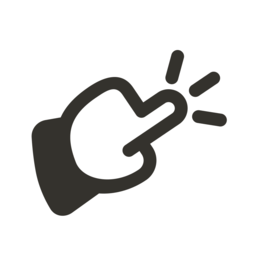如何设置台式电脑定时关机
在当今这个数字化时代,我们常常需要长时间使用电脑,无论是工作还是娱乐。然而,过度使用电脑不仅对眼睛有害,还可能影响我们的睡眠质量。因此,学会如何设置电脑定时关机就显得尤为重要。本文将教你如何通过简单的步骤来轻松操控你的电脑时间。

windows系统下设置定时关机
对于大多数用户来说,他们的电脑运行的是windows操作系统。幸运的是,在windows系统中设置定时关机非常简单。
1. 首先,点击屏幕左下角的“开始”按钮。
2. 在搜索框中输入“cmd”,然后按enter键打开命令提示符窗口。
3. 在命令提示符中输入“shutdown -s -t 秒数”,其中“秒数”代表你希望电脑在多少秒后自动关机。例如,如果你想让电脑在一小时后关机,可以输入“shutdown -s -t 3600”。
4. 按enter键确认。这时,你会看到一个提示,说明你的电脑将在指定时间内关闭。
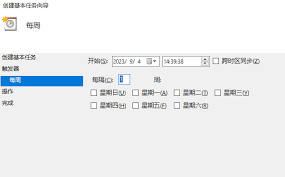
5. 如果你想取消已设置的关机计划,只需重复上述步骤,但在命令提示符中输入“shutdown -a”。
macos系统下设置定时关机
如果你使用的是mac电脑,设置定时关机的过程也相对简单。
1. 打开“系统偏好设置”。
2. 点击“节能器”选项。
3. 在“电源适配器”或“电池”部分找到并勾选“启用电源适配器时允许计算机自动进入睡眠状态”(适用于不同版本macos,该选项名称可能有所不同)。
4. 设置睡眠时间,这将决定电脑在无操作多久之后自动进入睡眠状态。
5. 除了设置睡眠时间外,你还可以通过终端命令来设置定时关机。打开“终端”应用程序,输入“sudo shutdown -h 时间”,这里的“时间”应该是一个绝对时间格式(如“23:00”表示晚上11点),然后按enter键执行。
总结
通过以上介绍的方法,你可以轻松地为你的台式电脑设置定时关机,从而更好地管理你的电脑使用时间和保护你的健康。无论是通过简单的系统设置还是利用命令行工具,选择一种最适合你的方法来设定电脑的关机时间吧!